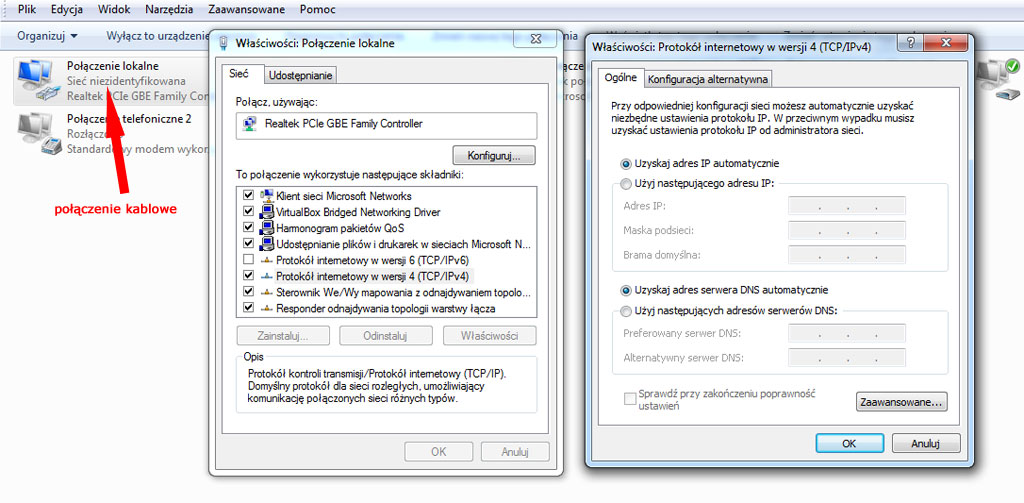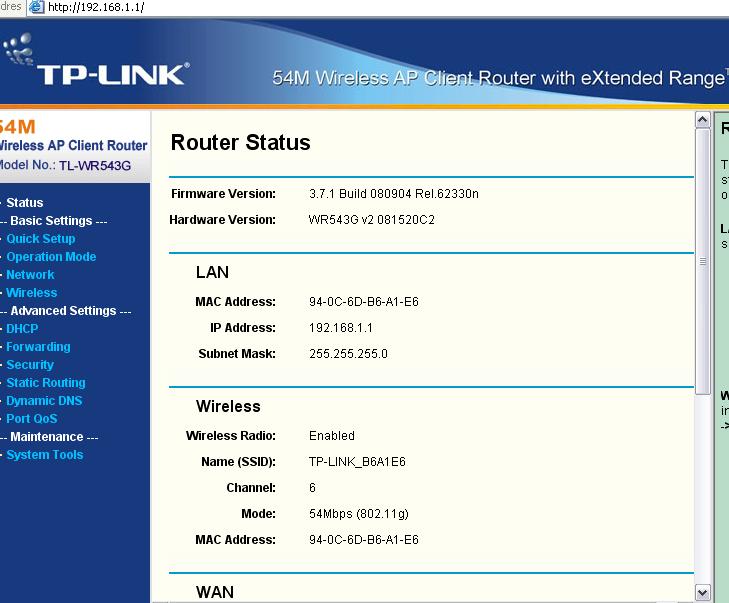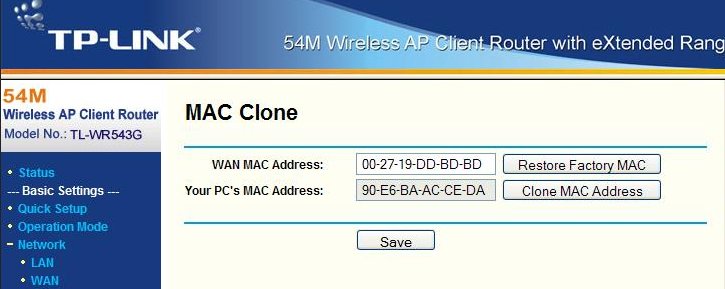TP-link WR543g to router już leciwy ale ciągle bardzo popularny wśród użytkowników dlatego przedstawiam konfigurację jako APClient Router - WISP czyli odbiornik.
KROK 1
Podstawa to podłączenie routera kablowo do naszego komputera port LAN oraz anteny do gniazda SMA routera.
KROK 2
Sprawdzamy czy nasza karta sieciowa w komputerze jest ustawiona na auto-config (pobiera adresy automatycznie z serwera DHCP, czyli z naszego routera).
KROK 3
Mając podłączony router do naszego komputera, otwieramy dowolną przeglądarkę internetową i wpisujemy adres naszego routera http://192.168.1.1, po pojawieniu się pola logowania wpisujemy admin/admin.
Teraz mamy dostęp do konfiguracji naszego routera
KROK 4
Przechodzimy do zakładki Operation Mode i wybieramy opcję AP Client Router i klikamy Save:
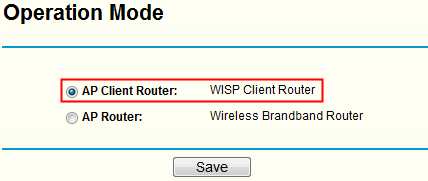
KROK 5
Przechodzimy do zakładki Network->WAN i tam wybieramy konfigurację portu jako:
Dynamic IP (adresacja nadawane dynamicznie przez dostawcę)
![]()
Static IP (znamy adresację IP przypisaną do naszej usługi):
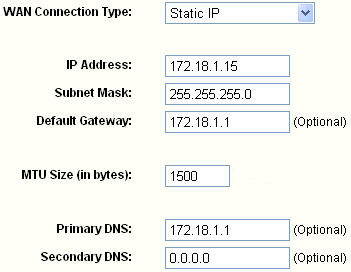
KROK 6
Przechodzimy do zakładki Wireless->Site Survey aby wybrać sieć naszego dostawcy i połączyć się z nią klikając Connect:
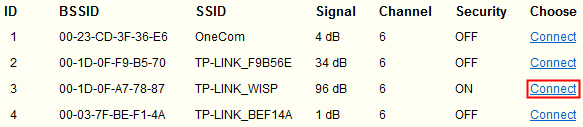
KROK 7
Po wykonaniu kroku 4, otworzy się automatycznie okno ustawień opcji bezprzewodowej transmisji Wireless Settings. W inny przypadku, należy samodzielnie wybrać opcję Wireless->Wireless Settings.
W otwartym oknie należy określić poprawne opcje transmisji bezprzewodowej. Aby wprowadzić prawidłowe parametry zabezpieczenia transmisji, należy skontaktować się z dostawcą usług internetowych. Jeżeli nie jest wymagany przez operatora WISP klucz zabezpieczeń, nie należy zaznaczać opcji Enable Wireless Security.
Dla opcji WEP: Wybierz właściwe parametry i wprowadź klucz zabezpieczeń w pole WEP Key. Naciśnij przycisk Save.
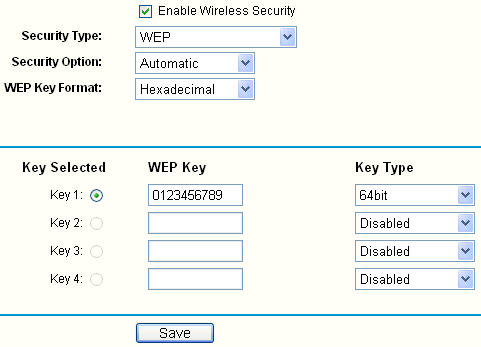
Dla opcji WPA lub WPA2 wprowadźamy klucz zabezpieczeń w pole PSK Passphrase. Naciśnij przycisk Save:
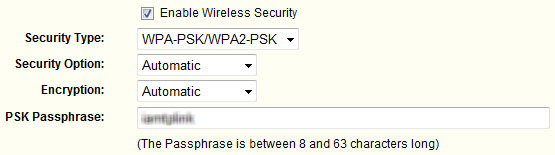
Uwaga: Wprowadzone parametry zabezpieczeń muszą być zgodne z ustalonymi dostawcy usług internetowych.
KROK 8
Podstawowa konfiguracja została zakończona. Przejdź na stronę Status. W sekcji WAN można sprawdzić, czy wprowadzono właściwe parametry do nawiązania połączenia z operatorem WISP.
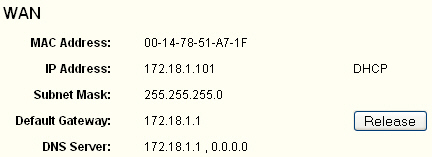
Uwaga: Jeżeli wyświetlony adres IP składa się z samych zer (0.0.0.0), połączenie z operatorem WISP nie zostało utworzone. Sprawdź wprowadzone parametry lub skonsultuj się z dostawcą usług internetowych, aby uzyskać więcej informacji dotyczących konfiguracji routera.
Możliwe że potrzebujemy sklonować adres fizyczny (mac) karty bezprzewodowej na której obecnie mamy dostęp do internetu. Robimy to w zakładce Network->MAC Clone spisując adres mac z naszej karty bezprzewodowej i klikamy SAVE:
Ponownie sprawdzamy stan portu WAN i dostęp do internetu przez przeglądarkę internetową.